【ノーコード】Glideの使い方は?気になる料金プランも徹底解説

DX化が推進される近年では、ノーコードツールによる業務効率の改善が急がれます。さまざまなノーコードツールがDX化のために利用されるなか、近年注目を集めているのが「Glide」です。
Glideは初心者でも扱いやすいように、スプレッドシートからアプリを制作できます。そこで、今回の記事では、そんなGlideの使い方や料金プランを紹介します。
目次
Glideとは?
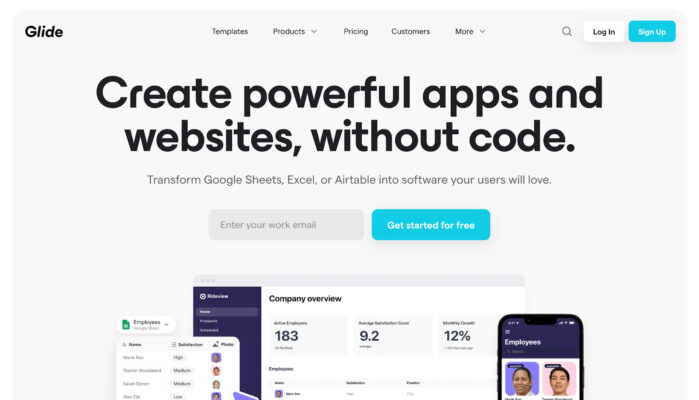
Glideは2019年にアメリカで生まれたノーコードツールです。スプレッドシートから簡単にアプリを制作できると話題を集め、50万を超えるユーザーが存在します。
従来スプレッドシートでおこなっていたデータベースの管理をアプリですることにより、業務効率の改善を期待できます。特にノーコードツールは今後企業で導入する機会が増える可能性が高い分野です。
株式会社アイ・ティ・アールが発表した調査によると、2020年度のローコード・ノーコード市場の売上高は515億8,000万円で、前年と比べて24.3%も市場規模が拡大しました。さらに、2025年には1,539億円にまで市場規模が膨らむことが予想されています。
「参照:ITRがローコード/ノーコード開発市場規規模推移および予測を発表」
IT人材不足の問題が迫るなか、今後ノーコードツールによる業務効率改善は急務です。このような背景で誕生したGlideは、業務効率改善のカギを握るツールといっても過言ではありません。プログラミング経験がない人でも、スプレッドシートが扱えればデータを管理できるため、日々の業務に追われている企業ほど導入するべきです。
もちろん料金は無料なので、まずはお試し感覚で利用しましょう。
Glideのメリット
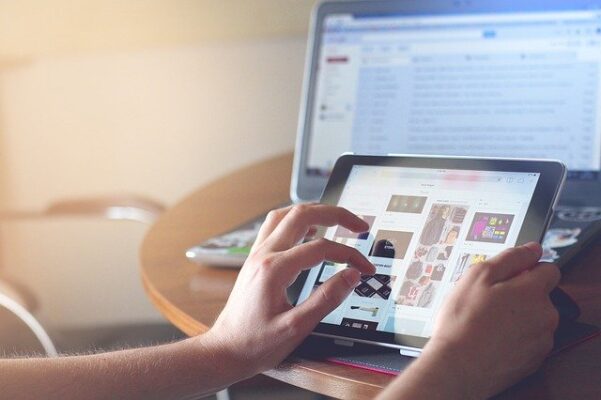
Glideには3つのメリットがあります。
- ノーコードでアプリ制作が可能
- スプレッドシートによるデータベース管理が可能
- テンプレートが豊富
コードを書かずにアプリ制作ができる
Glideの最大のメリットは、コードを書かずにアプリ制作に取り組めること。従来まで、アプリ制作時は環境に合わせて以下の言語を習得するのが一般的でした。
| アプリ開発に利用される言語 | 特徴 |
|---|---|
| Swift | ・Appleが提供している言語 ・iOSやMacなどのアプリ開発に必須 |
| Kotlin | ・Androidの公式開発言語 ・Javaとの相性が良い |
| Python | Webアプリやスマホゲームの開発に利用される言語 |
以上のように環境に合わせた言語を習得しなければいけないため、エンジニアの存在が不可欠でした。さらに、エンジニアはすべての言語を習得しているわけではありません。エンジニアによってはSwiftを習得していても、Kotlinの知識がない場合も考えられます。
しかし、Glideを利用したアプリ開発に取り組めば、あらゆる言語の知識を必要としません。ある程度のITリテラシーがあれば誰でもアプリを開発できます。
また、アプリ開発の作業自体もマウス操作が中心なので、タイピングが遅くても問題ありません。
スプレッドシートによるデータベース管理でDXを促進できる
Glideではデータベース管理をスプレッドシートでおこないます。スプレッドシートはGoogleが提供している計算ソフトのことで、Microsoftが提供しているExcelのようなものです。顧客のデータや売上の管理などに利用している場合が多いでしょう。
Glideでアプリ開発に取り組む際は、事前にスプレッドシートのデータを用意しておくだけです。スプレッドシートのデータさえあれば、アプリ開発が滞りなく進みます。
開発したアプリを社内で展開することで、スプレッドシートの共有にかかっていた時間を節約でき、DX化の推進にもつながります。
お気に入りのテンプレートから選べる
Glideではさまざまなテンプレートが用意されています。テンプレートはそれぞれカテゴリーごとに集約されていて、使用用途に合わせてデザインを選択できる点も特徴的です。以下に主なテンプレートカテゴリーを記載しておくので、Glideを利用する際の参考にしてください。
- 教育
- 金融
- 健康
- 趣味
- チームツール
- リモートワーク
以上のように普段から利用する機会が多いテンプレートや、業務効率を改善できるテンプレートまで用意されています。アプリ開発に取り組む目的を明確にして、適切なテンプレートを選択しましょう。
Glideのデメリット

Glideのデメリットは以下の3つです。
- コーディングよりもデザインが単調
- 日本語対応はなし
- 無料では機能制限があり
コーディングよりもデザインの自由度は劣る
Glideはテンプレートを利用してアプリ開発に取り組める一方で、コーディングして開発するよりもデザインが単調になりがちです。例えば、各パーツのサイズが制限されているので、工夫してもテンプレートの範疇を超えることはまずありません。
決められたテンプレートをもとに開発しているのであれば仕方ないかもしれませんが、どのアプリを開発しても同じようなデザインになる点は理解しておきましょう。
日本語に対応していない
Glideは基本的に英語表記のノーコードツールです。そのため、英語への理解がないと使いづらい一面を持ち合わせています。ノーコードツールに注目が集まりつつあるので、徐々に日本語での情報も増えつつありますが、まだまだ情報が少ないのは事実です。
今後の日本での展開次第ですが、現時点では日本語の情報量が少ない点には注意してください。
無料プランでは機能に制限がある
Glideでは料金プランごとに利用できる機能が異なります。無料プランの場合は以下の機能が利用可能です。
- モバイルのレイアウト
- 500行のデータ管理
- 制作できるアプリやページは3つまで
- 容量は200MBまで
無料プランは有料プランよりも使える機能に制限があります。まずは無料プランで利用してみて、使用感が合えば有料プランに申し込んでみるのもよいでしょう。
Glideの料金プラン

Glideの料金プランは以下の通りです。
| プラン名 | Free | Starter | Pro | Business |
|---|---|---|---|---|
| 値段 | 無料 | 25ドル/1ヶ月 | 99ドル/1ヶ月 | 249ドル/1ヶ月 |
| 制作できるプロジェクト数 | 3つまで | 5つまで | 無制限 | 無制限 |
| 利用者の上限(公共アプリの場合) | 100人 | 1,000人 | 5,000人 | 1万人 |
| 利用者の上限(私用アプリの場合) | 3人 | 10人 | 50人 | 100人 |
| データベースの行数 | 500 | 5,000 | 2万5,000 | 2万5,000 |
| ファイル容量制限 | 200MB | 5GB | 50GB | 1TB |
以上のように無料プランからビジネスプランに分かれているGlideでは、プランごとに機能が異なるのが特徴的です。無料とビジネスプランでは開発できるアプリの容量も異なれば、アプリの利用者上限も大幅に異なります。まずは無料プランから利用してみて、使用感を確かめてみるのがおすすめです。
Glideの使い方

Glideを使用するための手順を実際の画面をもとにまとめました。今回はテンプレートを利用したアプリ開発方法を紹介しているので、簡単にアプリ開発をしたい際の参考にしてください。
- アカウント作成
- テンプレートを選択
- アプリを編集
①アカウント作成
Glideを使用するためにはまずアカウント登録が必要です。アカウント登録するためには公式サイトにアクセスしてください。
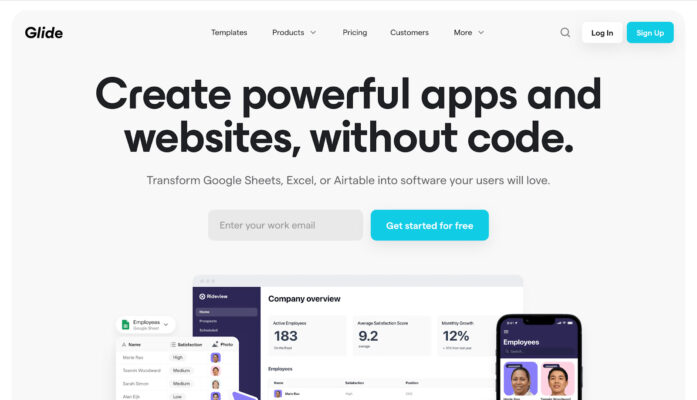
画面右上に表示されている「Sign Up」をクリックすると、以下の画面に移行します。
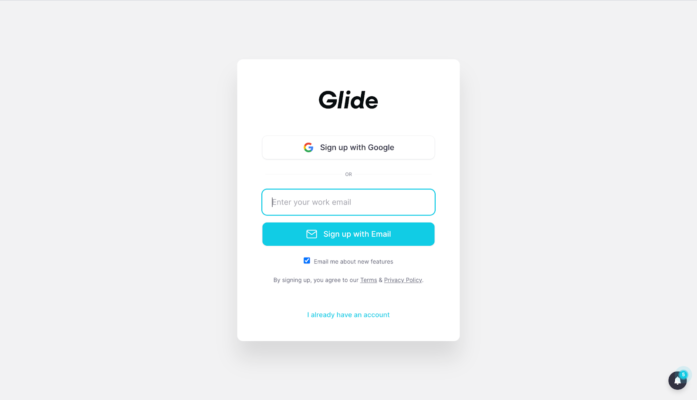
Googleアカウントを開設していれば「Sign up with Google」をクリックし、Googleとの連携をしてください。すると、ログインが完了してアカウント情報の登録画面に移行します。
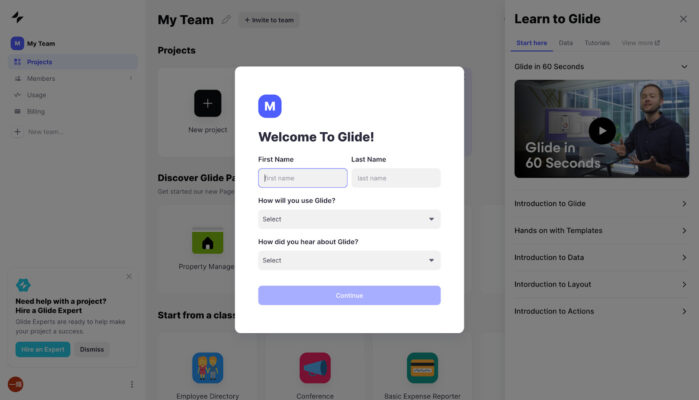
自分の情報を入力して、アカウント作成を進めてください。上記の画面の情報を入力すれば、アカウントの作成が完了します。
②テンプレートを選択
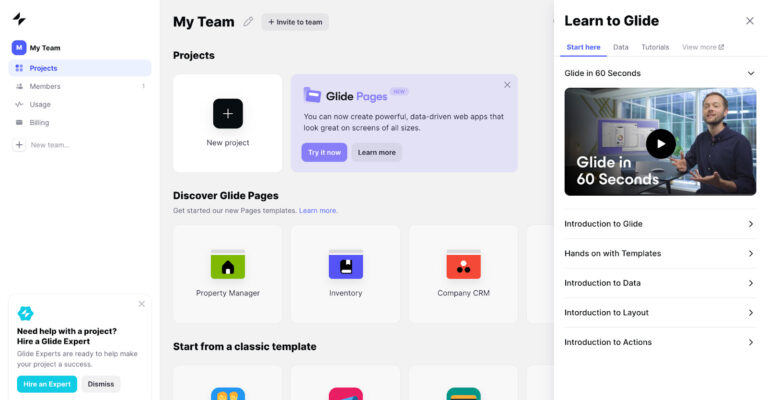
ホーム画面下部にある「Start from a classic template」のカテゴリーのなかから「View all」をクリックし、テンプレートの一覧を表示させます。
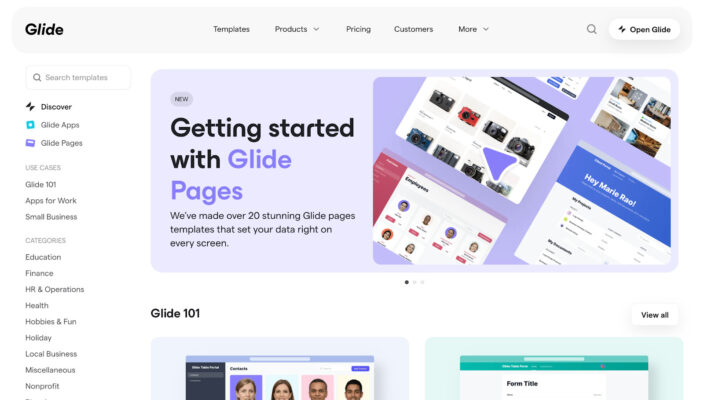
すると、以上の画面が表示されるので気になるテンプレートを選択してください。今回は「Task Tracker」というテンプレートを利用します。
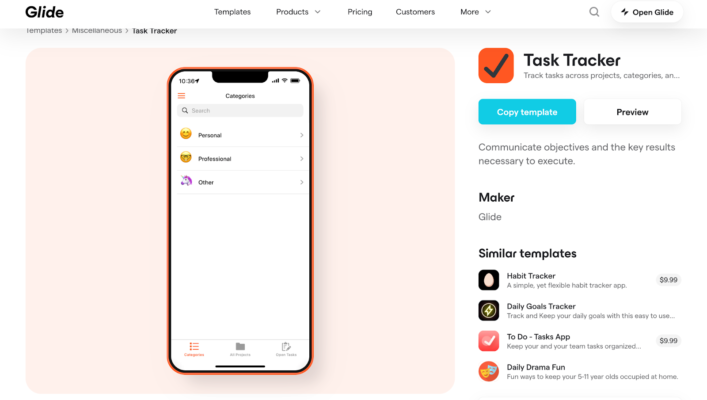
各テンプレートを選択すると、以上の画面が表示されるので「Copy Template」をクリックしてください。ページが切り替わり、アプリの編集画面に移行します。
③アプリを編集
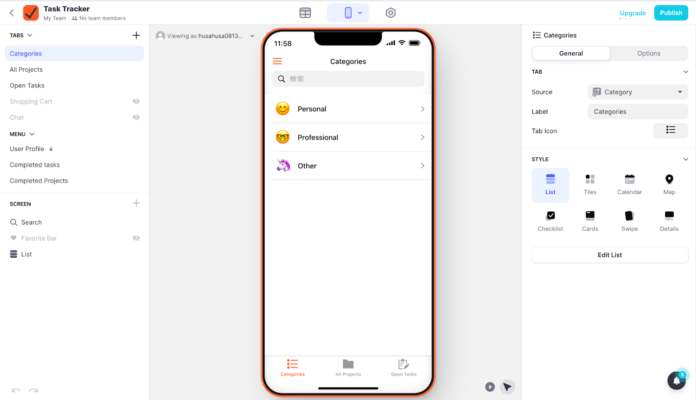
画面が切り替わり以上のような画面が表示されます。英語表記ばかりで混乱してしまうかもしれませんが、主に左側がデータベースの情報設定、右側がフロントエンドの設定を可能です。
例えば上記の画面ではList形式でタスクが表示されていますが、右側の「Tiles」にデザインを変更すれば以下の通りに表示されます。
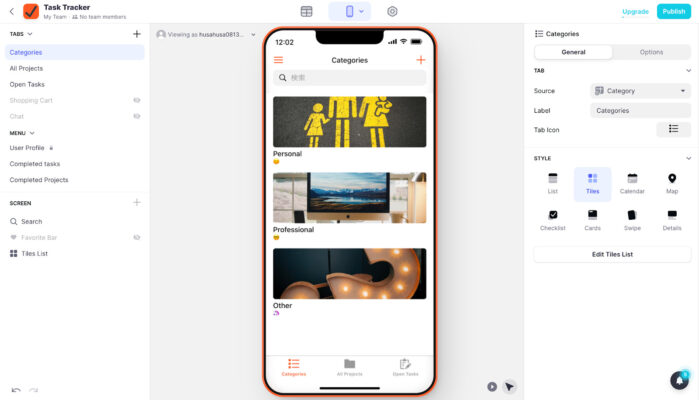
以上のようにマウスのクリックやスクロールのみでデザインを変更できるので、初心者でも感覚的にアプリ開発に取り組めるでしょう。開発したアプリは画面上部のスマートフォンのマークからプレビューを確認できます。
プレビューを確認したうえで問題がないようであれば、アプリを共有してください。完成したアプリは右上の「Publish」から共有できます。料金プランごとに共有できる人数が異なるので、無料で共有する場合は人数制限に注意してください。
他のノーコードツールとの違い

Glideと似たノーコードツールは複数存在します。なかでも特に似ている機能を持っているのが「Adalo」と「Bubble」です。ここでは両者をGlideと比較して、それぞれ異なるポイントを解説します。
Adaloとの違い
Adaloはテンプレートをもとに、ノーコードでアプリ開発に取り組めるツールです。AdaloとGlideの最大の違いはネイティブアプリを開発できるかどうかでしょう。両者ともPWA(プログレッシブウェブアプリ)と呼ばれるインターネット上で利用できるアプリは開発できますが、アプリケーションストア経由でインストールする「ネイティブアプリ」を開発できるのはAdaloのみです。
ただし、Adaloの場合はスプレッドシートからアプリ開発ができません。そのため、それぞれの長所と短所を加味しながら利用するツールを使い分けるのがおすすめです。
Bubbleとの違い
Bubbleは独自性の高いアプリを開発可能なノーコードツールです。APIやプラグインを活用することで多様なデザインのアプリを開発できる一方で、Glideよりも開発難易度があがります。そのため、Bubbleでアプリ開発に取り組むのであれば、ある程度の体系的な知識の習得は必要でしょう。
また、Bubbleではアプリ開発の際にレスポンシブデザインを採用しています。しかし、GlideではGlide AppsとGlide Pagesでアプリ開発の媒体が異なるので、それぞれでデザイン設定が必要です。
まとめ

Glideはスプレッドシートからアプリ開発ができることで注目されています。誰でも開発しやすい感覚的な操作は魅力的ですが、ある程度デザインに制限があることには注意してください。

























